html
HTML - 캔버스 텍스트 그리기
캔버스에 문자열을 사용하려면 다음 표의 프로퍼티와 메서드를 사용합니다.
| 프로퍼티 | 설 명 |
|---|---|
| font | 글꼴 값을 얻거나 설정. 기본값: 10px sans-serif (CSS font 속성과 동일한 구문을 사용) |
| textAlign | 가로 정렬 값을 얻거나 설정. 기본값: start
|
| textBaseline | 세로 정렬 값을 얻거나 설정. 기본값: alphabetic
|
| direction | 텍스트 방향. 기본값: inherit tr, rtl, inherit 중 하나 |
| 메서드 | 설 명 |
|---|---|
| fillText(str, x, y, [,mw]) | 외곽선 없는 채워진 텍스트를 캔버스에 바로 그리기
mw 가 지정된 경우 텍스트는 mw 폭 크기에 맞게 조정된 텍스트를 채움. |
| strokeText(str, x, y, [,mw]) | 외곽선만 있는 텍스트를 캔버스에 바로 그리기
mw 가 지정된 경우 텍스트는 mw 폭 크기에 맞게 조정된 텍스트를 채움 |
| measureText() | 지정된 텍스트의 너비를 픽셀 단위로 반환 캔버스에 쓰기 전에 텍스트의 폭을 알아야 할 때 사용 Ex.) context.measureText( text ).width; |
텍스트 그리기
문자열을 그리려면 fillText() 나 strokeText() 를 사용합니다. 아래 예제는 간단하게 문자열을 그렸습니다.
<style>
canvas {
width: 300px;
height: 250px;
border: 1px solid black;
}
</style>
<canvas id="mycanvas"/>
<script type="text/javascript">
var canvas = document.getElementById('mycanvas');
var context = canvas.getContext('2d');
context.font = "30px san-serif";
context.textAlign = "center";
context.fillText("안녕 하보니", 300,100,200);
</script>텍스트 정렬 지정
문자열을 정렬하는 방법에는 아래 예제와 같이 지정이 가능합니다.
가로 정렬은 아래 그림을 참조합니다.
<style>
canvas {
width: 300px;
height: 250px;
border: 1px solid black;
}
</style>
<canvas id="mycanvas"/>
<script type="text/javascript">
var canvas = document.getElementById('mycanvas');
var context = canvas.getContext('2d');
var text = "안녕 하보니";
context.font = "30px san-serif";
context.textAlign = "center";
context.textBaseline = "bottom";
context.fillStyle = "#00f";
context.strokeStyle = "#f00";
context.fillText(text, 300,100,200);
</script>지정된 텍스트의 너비를 알아야 하는 경우에 사용됩니다.
<style>
canvas {
width: 200px;
height: 200px;
border: 1px solid black;
}
</style>
<canvas id="mycanvas"/>
<script type="text/javascript">
var canvas = document.getElementById('mycanvas');
var context = canvas.getContext('2d');
// 가로 크기 160.546875
context.font = "30px san-serif";
var txt = "안녕 하보니";
context.fillText("width: " + context.measureText(txt).width, 10, 50);
context.fillText(txt, 10, 100);
</script>


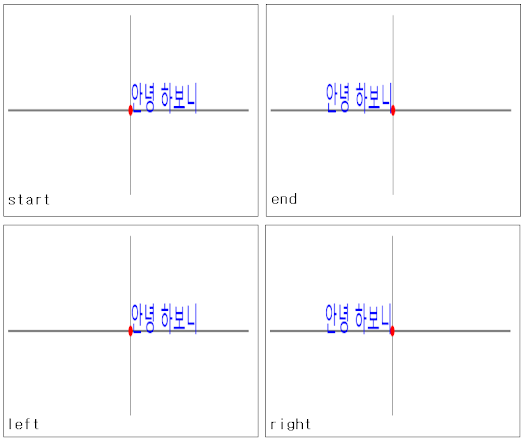




![[JS] JavaScript를 이용한 핀볼 게임](https://blogger.googleusercontent.com/img/b/R29vZ2xl/AVvXsEjlhPZDD3sCMqH1eZJfAjMC4a_iChEzlvMgfifEOexSC8nEatN3LIFUrmsQ3dH5uXDbMfsOMVDG6cOFX96G0JZqhs78prNctnBmRsaU7NYQMHWOSzbpJfiUO6tUkLE5pbdAupilogE1KFhmkDdgpQ5B2v1VGiHnQrT4rvzdYgnO_-NF1n78lvJHxMpLQ5A/w180/2025-12-07.gif)

0 댓글